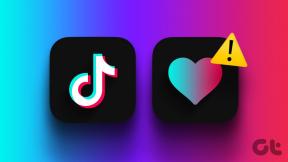7 найкращих способів виправити, що на Картах Google не відображається маршрут
Різне / / November 29, 2021
Навігація від точки А до точки Б простіше, ніж будь-коли, завдяки Картам Google і всім параметрам маршруту, інформації про затори та історія розташування це надає нам. Хоча ви можете розраховувати на Карти Google для своїх навігаційних потреб, буде кілька випадків, коли програма вас підведе. Один із таких випадків – це коли він перестає показувати маршрут під час навігації.

Кілька разів користувачі повідомляли про цю проблему під час навігації, де синя лінія, що показує шлях, здається, відсутня. Це може розчарувати. Особливо, коли ви перебуваєте в дорозі в невідомому місті, намагаючись з дуже мало вільного часу.
Але, на щастя, є кілька швидких і простих способів, за допомогою яких ви можете виправити проблему з тим, що Карти Google не показують маршрут.
Також на Guiding Tech
1. Перевірте мобільні дані
Для належної роботи Google Maps потрібне стабільне й постійне підключення до Інтернету. Тому, якщо ви не використовуєте офлайн-карти, переконайтеся, що Інтернет на вашому телефоні працює належним чином. Тому рекомендується спочатку перевірити це, перш ніж зануритися в інші рішення в цьому списку. Щоб перевірити підключення телефону до Інтернету, відкрийте Play Store на своєму Android або App Store на своєму iPhone, щоб перевірити, чи ваш телефон підключений до Інтернету.
2. Скиньте сервіси Google Play
Сервіси Google Play невтомно працює за лаштунками, щоб з’єднати ваші програми, служби Google і Android разом. Отже, якщо на вашому телефоні виникла проблема зі службами Google Play, це може призвести до неправильної роботи програми Google Maps.
Крок 1: Відкрийте меню «Налаштування» на своєму Android і перейдіть до «Програми та сповіщення», щоб переглянути список усіх програм на телефоні.


Крок 2: Прокрутіть униз, щоб знайти і торкніться сервісу Google Play. Тепер натисніть на опцію «Зберігання та кеш». Торкніться Очистити сховище, а потім кнопку «Очистити всі дані».


Дочекайтеся завершення процесу і перевірте, чи працює навігація належним чином.
3. Очистити кеш для Google Maps
Якщо очищення даних сервісів Play не допомогло, спробуйте очистити дані кешу для Карт Google. Простіше кажучи, дані кешу Це тимчасові файли, які зберігаються на вашому Android, щоб уникнути зайвого часу завантаження та використання даних. Очищення кешу – це випробуване рішення для будь-якої програми на Android, яка не працює належним чином. Ось як це зробити.
Крок 1: Відкрийте меню Налаштування на своєму Android і перейдіть до Програми та сповіщення. Цього разу знайдіть Карти, прокрутивши вниз або скориставшись інструментом пошуку вгорі.
Крок 2: Торкніться «Зберігання та кеш», а потім натисніть кнопку «Очистити кеш».


Тепер поверніться до програми Google Maps і подивіться, чи вирішено проблему.
4. Оновіть додаток
Розробники додатків постійно випускають оновлення для ваших програм, щоб додати нові функції або виправити будь-які відомі помилки. І Google Maps не є винятком. Тому завжди корисно оновлювати свої програми, перейшовши до Play Store > Мої програми та ігри на Android або App Store > Оновлення на пристроях iOS.
Також на Guiding Tech
5. Відкалібрувати компас
Карти Google повинні знати ваше точне поточне місцезнаходження, щоб вони показували безпомилкові маршрути. Для цього ви можете вручну відкалібрувати компас у додатку Google Maps. Ось як.
Крок 1: Відкрийте програму Карти Google на телефоні та торкніться синьої точки в центрі, яка показує ваше поточне місцезнаходження. Тепер торкніться опції «Калібрувати компас» унизу ліворуч.


Крок 2: Виконайте вказівки на екрані, щоб створити цифру 8 за допомогою телефону.
Знову спробуйте навігацію та подивіться, чи показує вона маршрут.
6. Увімкніть режим високої точності
Як випливає з назви, увімкнення режиму високої точності в налаштуваннях місцезнаходження дозволить Картам якомога точніше знати ваше місцезнаходження. Більшість людей уникає використання цієї опції, оскільки вона споживає більше даних і заряд батареї, але важливо зберегти цю опцію, щоб Карти Google працювали бездоганно.
Увімкніть режим високої точності на Android
Крок 1: Відкрийте меню Налаштування на телефоні та відкрийте меню Місцезнаходження.

Крок 2: Розгорніть меню «Додатково» та торкніться пункту «Точність розташування Google». Тепер увімкніть кнопку «Покращити точність розташування», якщо вона ще не з’єднана.


Увімкніть режим високої точності на iPhone
Крок 1: Відкрийте меню «Налаштування» на своєму iPhone, а потім прокрутіть вниз, щоб знайти та торкніться «Конфіденційність». У меню «Конфіденційність» натисніть опцію «Служби локації».


Крок 2: Тепер торкніться «Карти» зі списку та увімкніть параметр «Точне місцезнаходження», якщо цього ще немає.


Знову відкрийте програму Карти Google і спробуйте навігацію, щоб побачити, чи проблема вирішена.
7. Перевстановіть Google Maps
Якщо всі перераховані вище методи не вдалися, ви можете спробувати перевстановити програму Google Maps на своєму телефоні. Зазвичай, якщо дані програми пошкоджені або програма не оновлюється належним чином, перевстановлення програми може вирішити цю проблему.
Також на Guiding Tech
Прокладіть свій власний шлях
У разі виникнення збоїв у Картах Google ви можете скористатися одним із цих виправлень і повернутися до нормального режиму роботи на Картах Google. Після того, як ви зможете зазвичай переміщатися, перегляньте це Поради та підказки щодо Карт Google щоб покращити ваш досвід навігації.